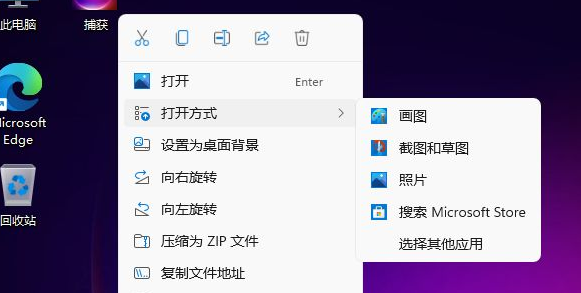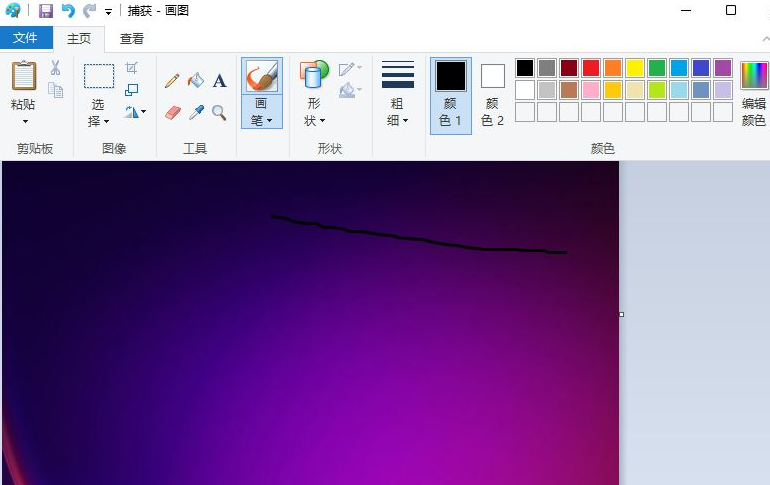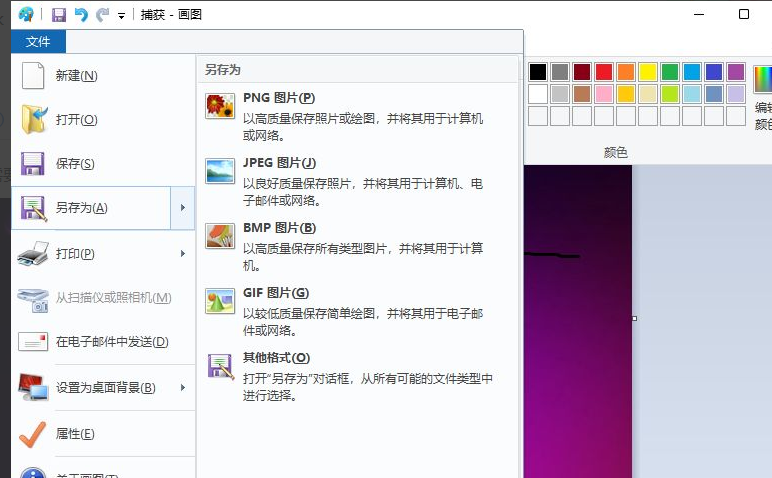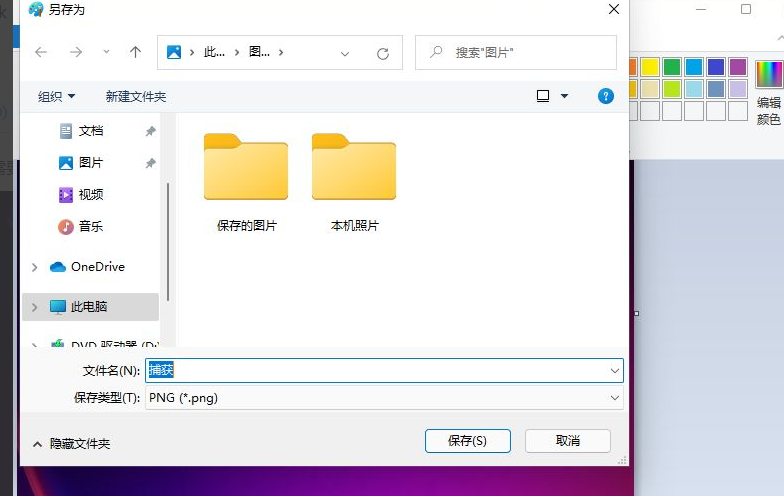Win11怎么更改图片格式?Win11更改图片格式操作方法
Win11相比之前的系统,增加了很多功能,这些功能都可以使我们操作系统的时候获得更多的便利,就比如图片的格式通常都需要经过特殊的软件才能进行更改,而在Win11系统内,可以直接操作更改图片格式,下面教给大家操作方法。
具体内容如下
1、找到需要转换格式的图片,鼠标右键单击选择打开方式为画图。
2、点击画图工具左上角的【文件】。
3、点击【另存为】,选择要转换的格式,例如点击【PNG图片】。
4、选择文件保存的位置,点击【保存】即可得到转换格式后的图片啦。
以上就是全部内容了,大家可以去试试看。
相关文章
- Win11系统怎么显示我的电脑在桌面
- win11毛玻璃怎么关闭?win11毛玻璃效果怎么关?
- win11显示未识别的网络怎么解决?
- win11鼠标指针皮肤怎么修改?win11鼠标指针皮肤设置方法
- win11磁盘管理打不开怎么办?win11无法打开磁盘管理解决方法
- Win11怎么调整光标闪烁速度?Win11调整光标闪烁速度的方法
- win11检测工具无法安装怎么办?win11检测工具无法安装问题解析
- Win11按prtsc截图没反应怎么办?Win11按prtsc截图没反应问题解析
- Win11右键新建word变成白的了怎么办?
- win11玩游戏自动关机怎么回事?win11玩游戏自动关机解决方法
- Win11 24H2什么时候发布?24H2正式版更新了什么?
- win11自带媒体播放器不能播放视频怎么办?
- Win11 24H2怎么下载?Win11 24H2在哪里下载?
- 安装Win11 24H2有什么硬件要求?Win11 24H2最低硬件要求解析
- Win11 24H2更新失败了怎么办?Win11 24H2更新失败了问题解析
- win11如何设置中英文切换快捷键?